视频创作已成为越来越多人记录生活、展示创意的方式,无论是个人Vlog、专业短片,还是家庭影片,背景音乐的添加都能为视频增添氛围,提升观赏体验。iMovie作为苹果用户的热门视频剪辑工具,以其简洁直观的操作界面深受欢迎。在这篇文章中,我们将详细介绍苹果imovie怎么添加音乐,并探讨AI音乐生成技术在视频制作中的应用。

步骤一:导入音乐文件
首先,确保你已经将所需的音乐文件导入到iTunes媒体库或存储在电脑的硬盘上。iMovie支持多种音频格式,包括MP3、AAC、AIFF等。打开iMovie创建一个新的项目或打开一个已有项目。然后选择音频文件,点击界面上方的“媒体”选项卡,在媒体库中选择“音频”,你会看到iTunes音乐库和其他音频文件。再浏览或搜索你想要添加的音乐文件,然后将其拖动到时间轴中的相应位置。
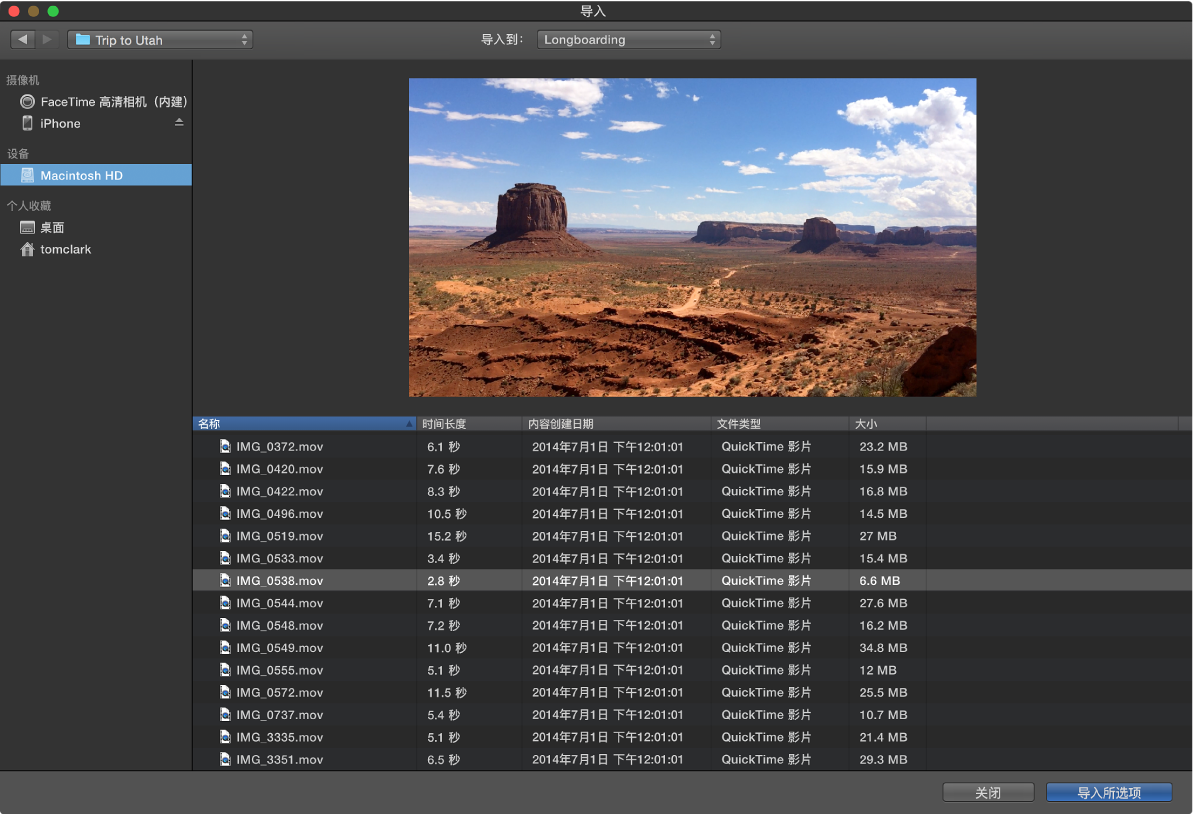
步骤二:调整音乐的位置和长度
音乐文件导入到时间轴后,可以通过拖动来调整其在视频中的起始位置。在时间轴上选择音频片段,右键单击并选择“剪切”或“分割剪辑”。这可以帮助你删除不需要的部分或将音乐分为多个片段。通过拖动音频片段的边缘,可以延长或缩短音频的播放时间,确保音乐与视频画面完美同步。在音频片段的开头或结尾处拖动小白点,可以设置淡入或淡出的效果,使音乐的开始和结束更加平滑自然。
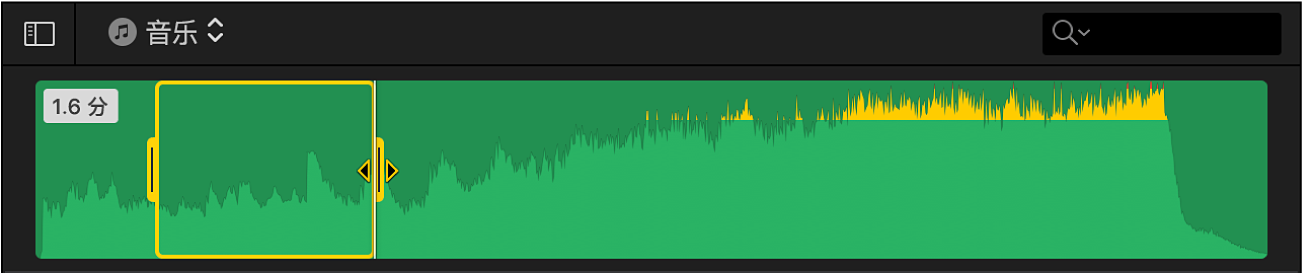
步骤三:调整音量和混音
选中音频片段,点击软件界面顶部的“音频”选项卡。使用软件界面中的“音量”滑块来调整音量大小。如果你的视频中有多个音频片段(如背景音乐和对话),可以使用“混音”选项来平衡不同音频轨道的音量。
随着视频创作需求的增加,如何快速生成高质量且符合视频主题的背景音乐成为一个新的挑战。传统的音乐创作需要专业的音乐知识和创作工具,而AI音乐生成技术的兴起,为普通用户提供了一个简便且高效的解决方案。这项技术通过机器学习算法,分析大量音乐样本,能够自动生成符合特定风格和情感的音乐,极大地简化了背景音乐的创作过程。
万兴喵影作为一款功能强大的视频编辑软件,不仅提供了丰富的音频编辑功能,还集成了AI音乐生成技术,为用户带来全新的音频创作体验。

1、万兴喵影的音频添加功能
万兴喵影支持多种格式的音频文件导入,用户可以轻松地将喜欢的音乐添加到视频中。其操作步骤与iMovie类似,但在细节上有所不同:
打开万兴喵影:创建一个新的项目或打开一个已有项目。
导入音频文件:点击界面左侧的“媒体库”,选择“导入媒体文件”,将所需的音频文件导入媒体库,然后拖动到时间轴上的音频轨道。
编辑音频文件:你可以通过拖动音频片段来调整其在视频中的起始位置,并使用剪切、分割等工具对音频进行编辑。
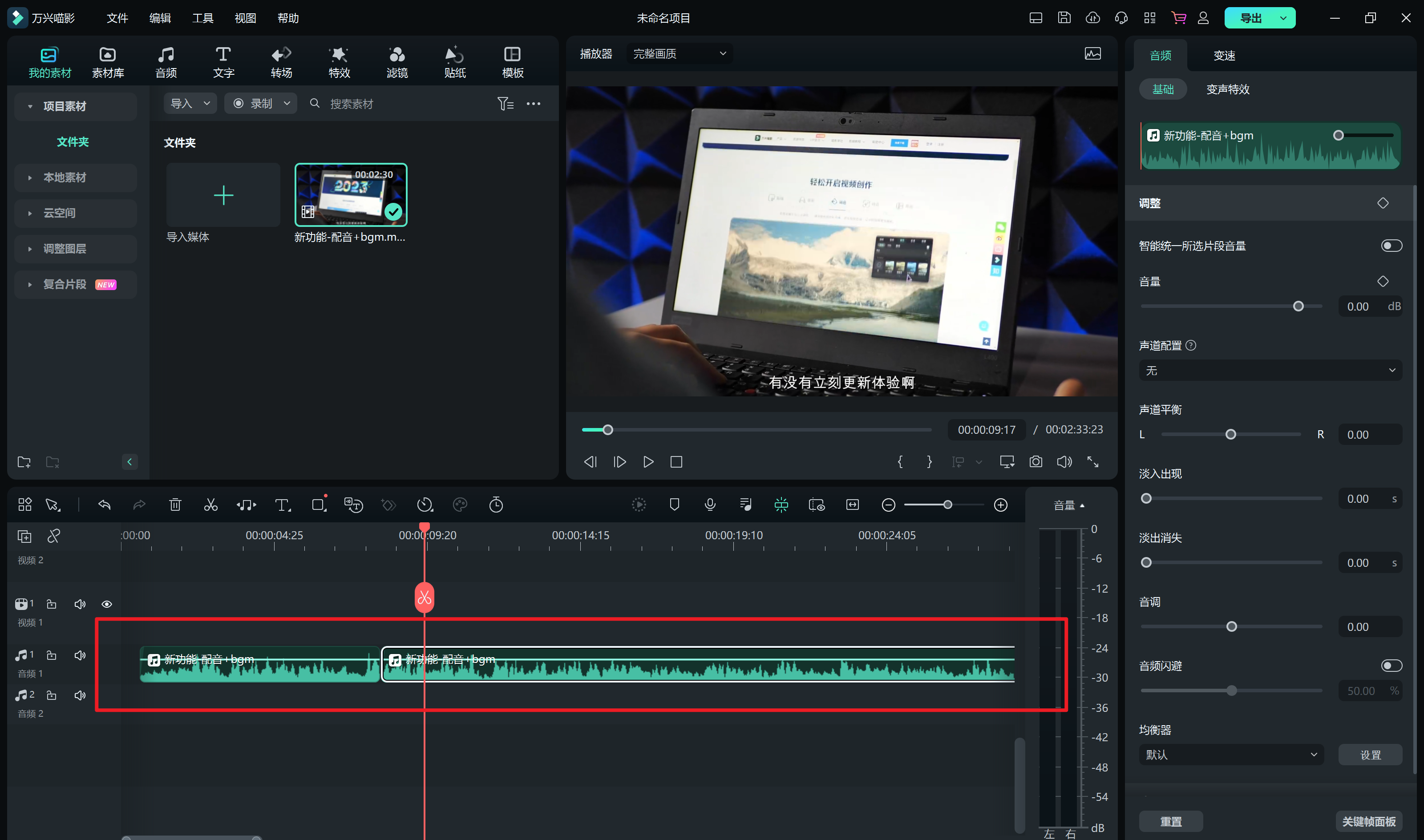
2、音量调整与混音
万兴喵影提供了直观的音量调整工具,用户可以通过简单的拖动操作来设置音频的音量。同时,混音功能可以帮助用户平衡背景音乐和对话音频,使最终的音频效果更加和谐。
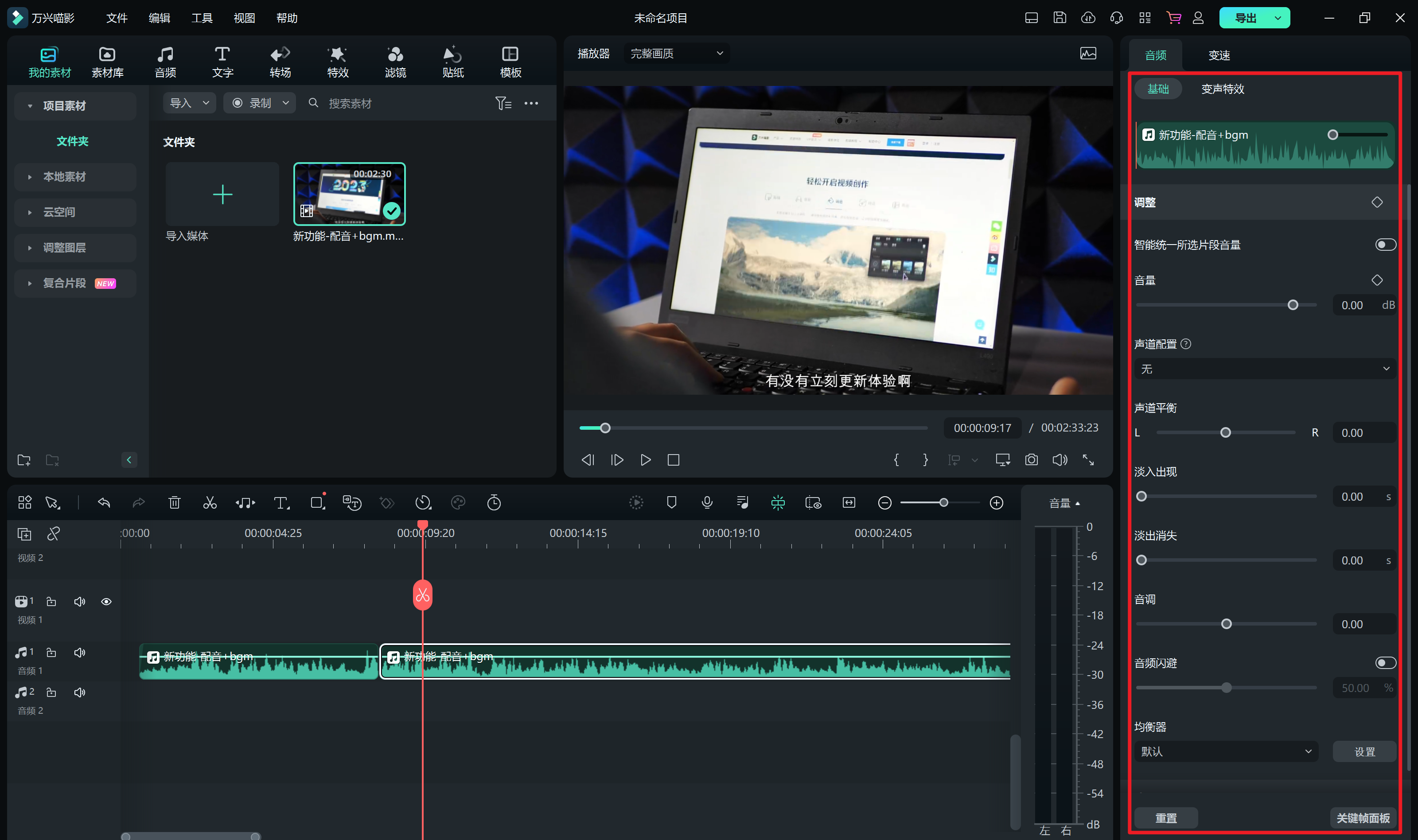
3、AI音乐生成功能
万兴喵影的AI音乐生成功能是其一大亮点。通过这一功能,用户可以在几分钟内生成高质量的背景音乐,具体操作如下:
AI音乐生成:在界面的“音频”选项卡下,选择“AI音乐生成”。
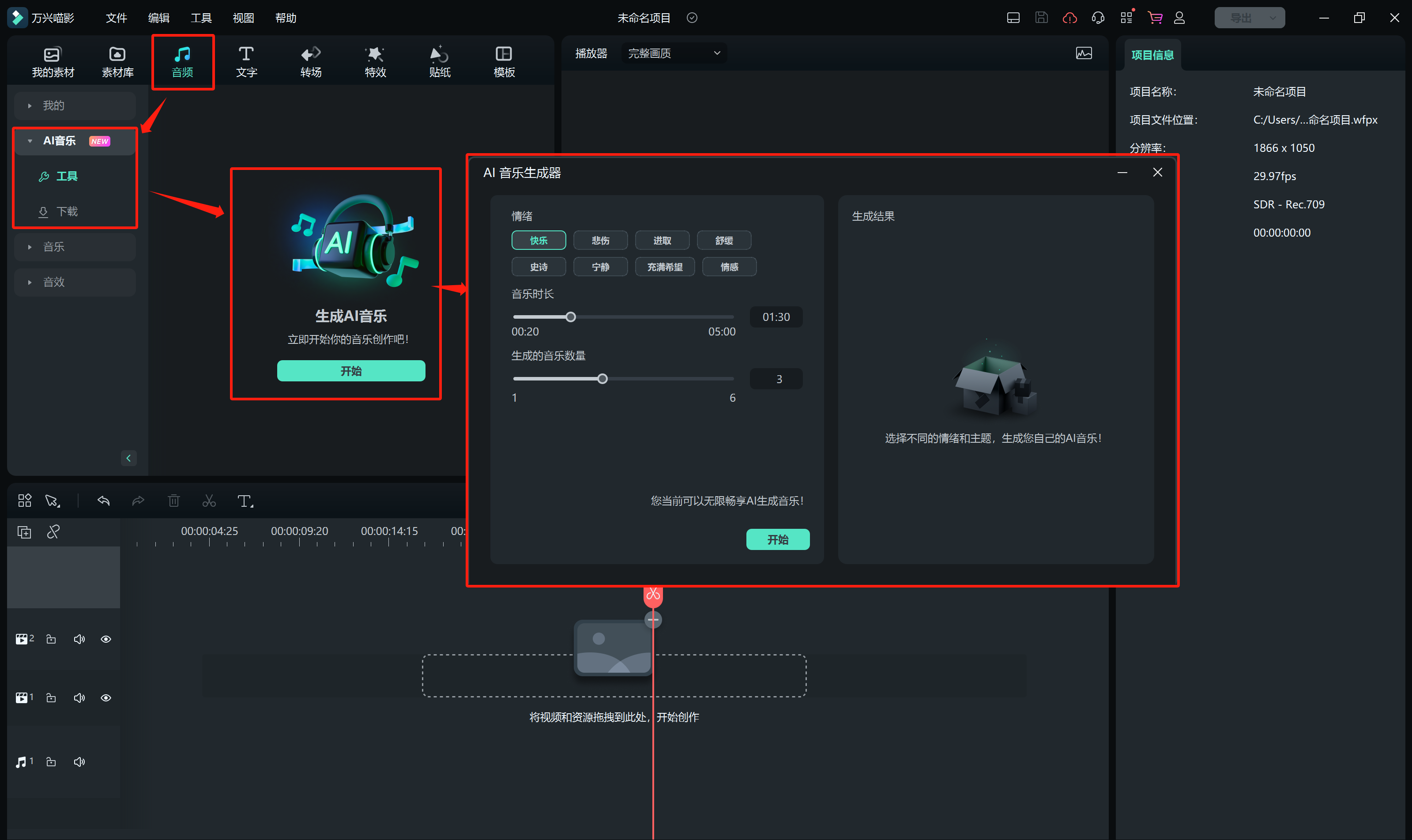
调节参数:输入相关参数,如音乐风格、情感、节奏等。
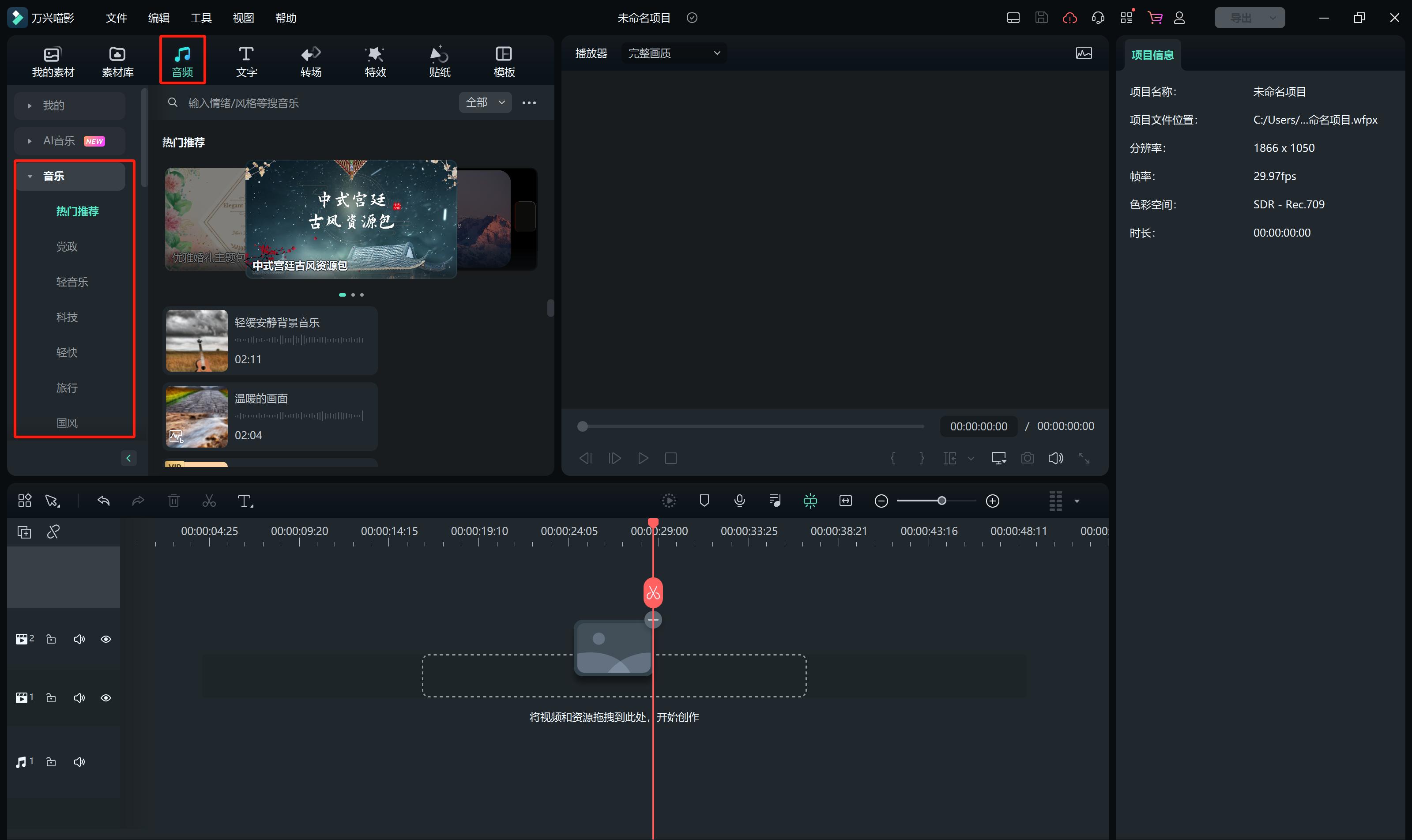
编辑音乐:添加音乐后,双击时间线中的音乐以显示音频窗口,调整音量和音高。还可以使用淡入或淡出效果,拖动滑块确定淡入淡出效果持续的时间。
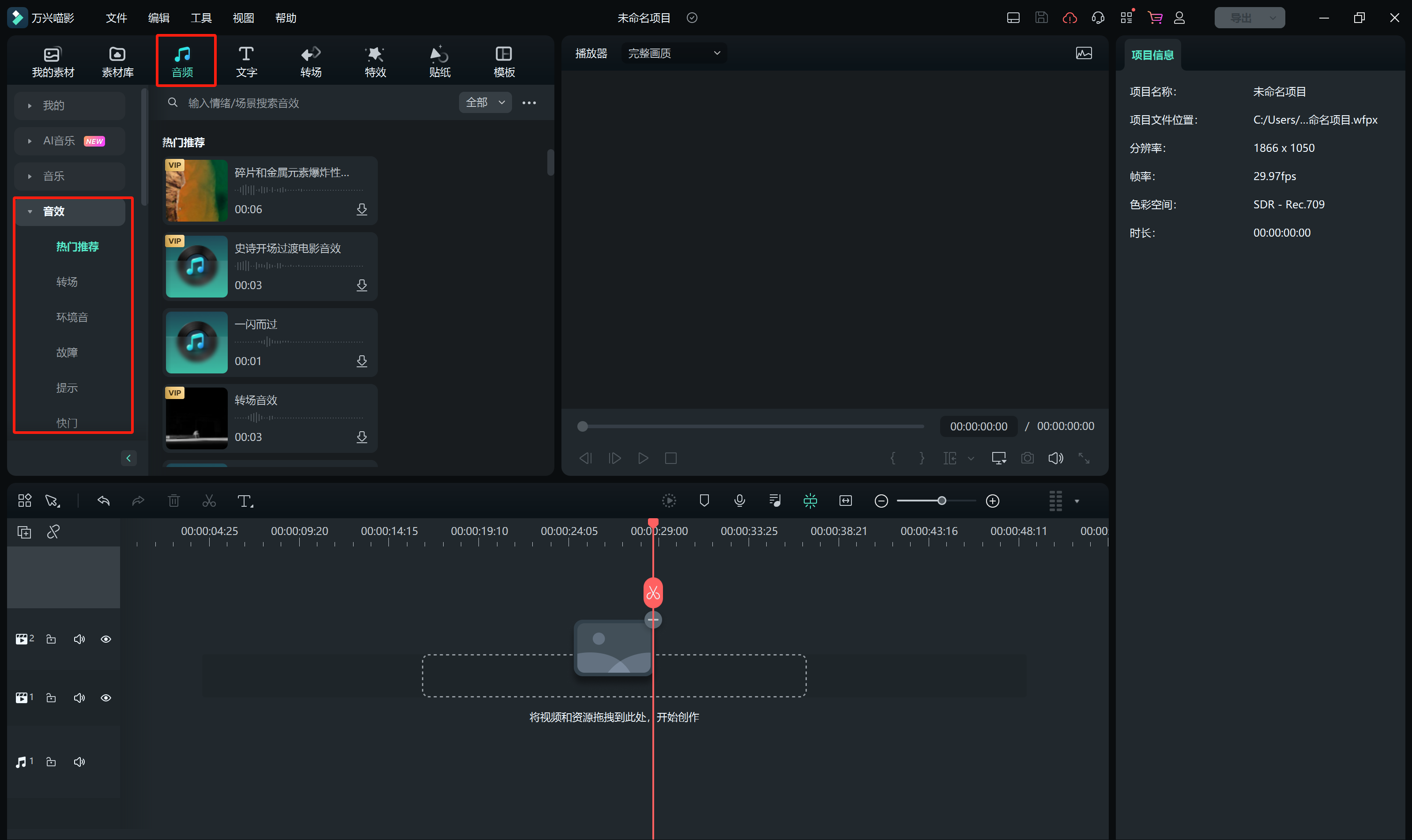
无论是iMovie还是万兴喵影,视频编辑工具的音频添加功能都极大地方便了用户的创作过程。iMovie以其简洁直观的操作界面和基本的音频编辑功能,为初学者提供了良好的入门选择。而万兴喵影则通过强大的AI音乐生成功能,为用户提供了更多的创意可能和更高效的工作流程。









